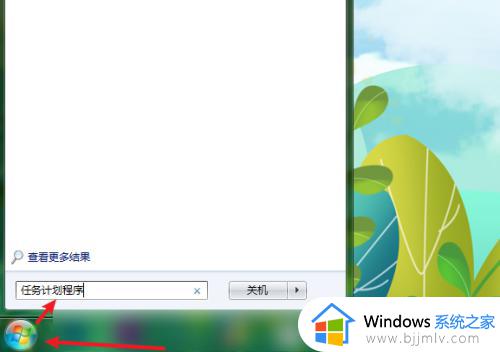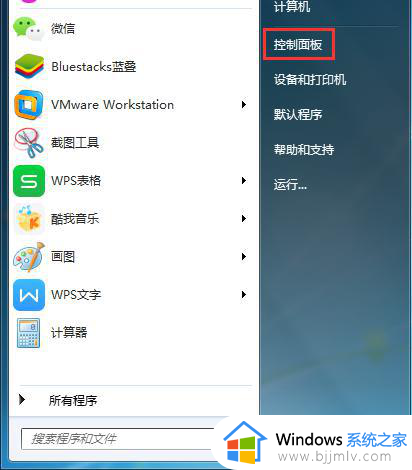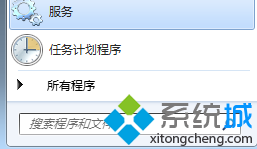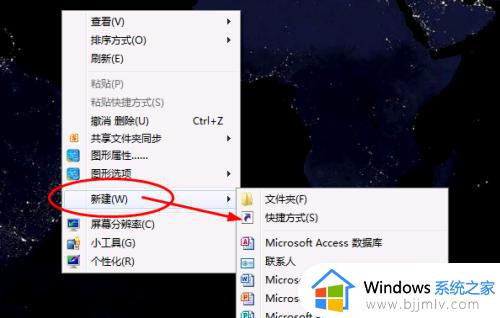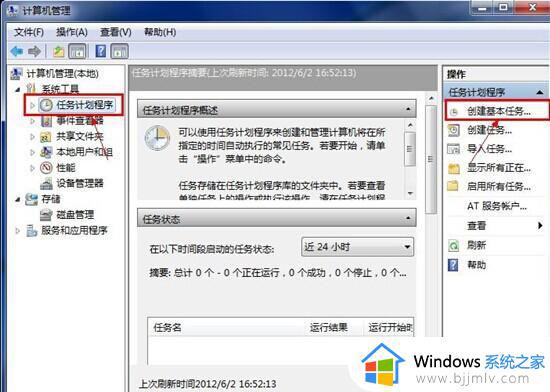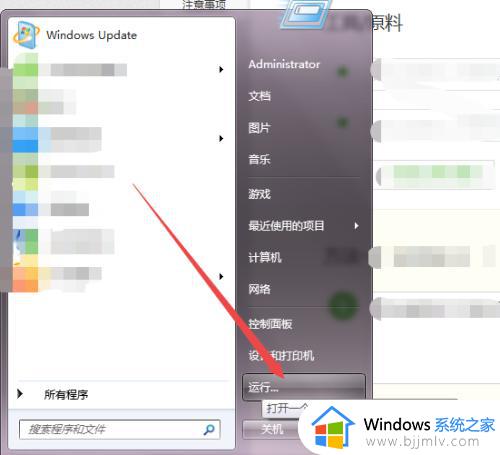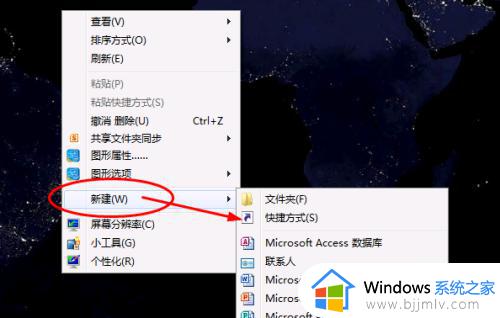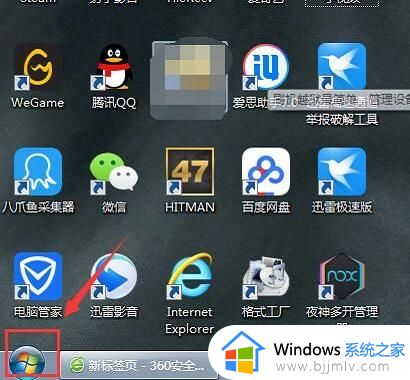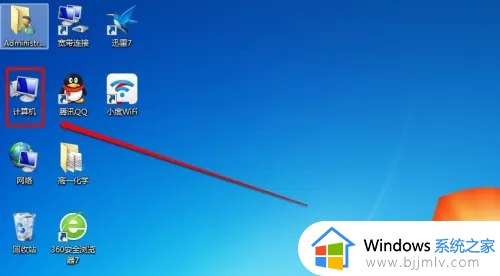win7怎么设置关机定时 win7如何设置每天定时关机
大多用户在使用win7电脑办公的过程中,偶尔也会遇到下班之后忘记将电脑关机的情况,这时我们可以通过win7系统计划任务程序来设置定时关机命令,防止出现类似情况,可是win7怎么设置关机定时呢?其实方法很简单,以下小编就给大家带来win7设置每天定时关机方法。
具体方法:
1、打开电脑后,点击左下方【Windows】符号并在搜索框内输入【任务计划程序】进行搜索。
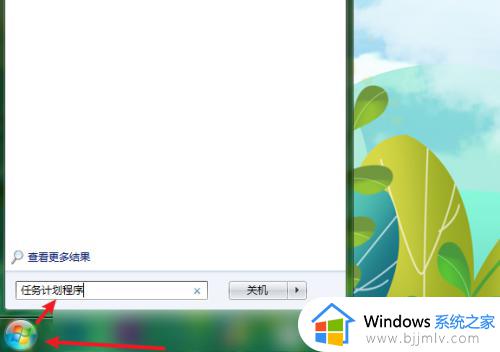
2、在出现的选项中并进行点击。
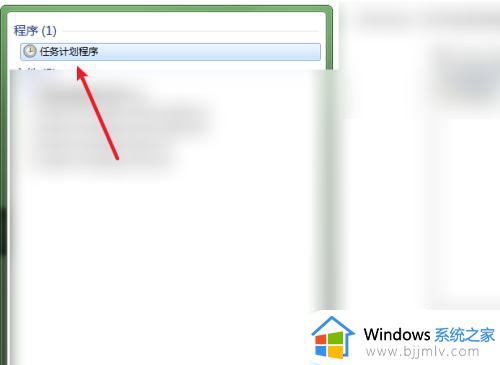
3、点击右侧【创建基本任务】选项,设置任务名称并点击【下一步】。
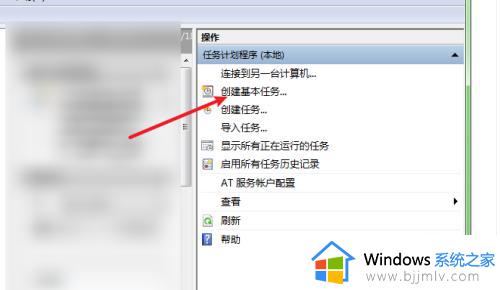
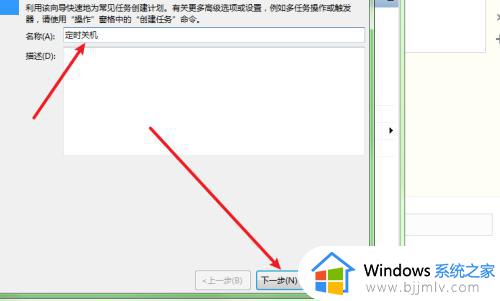
4、选择定时关机任务的类型,点击【下一步】。进入到界面中,设置定时关机开始时间,点击【下一步】。
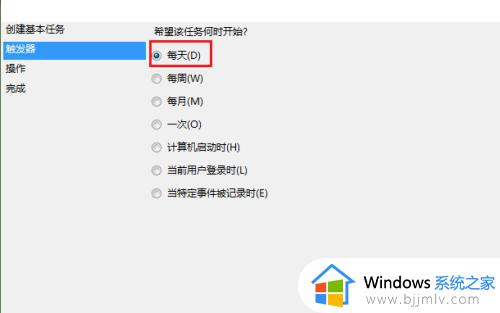
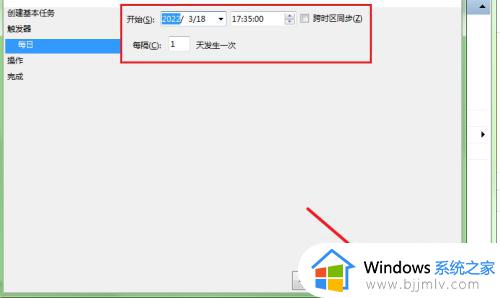
5、选择启动程序并点击【下一步】。在程序或脚本中,输入【shutdown】;添加参数栏可填可不填,参数设置为【-s -t 300】表示。在设置定时关机开始的时间(17:35)基础上,加300秒后执行关机命令。
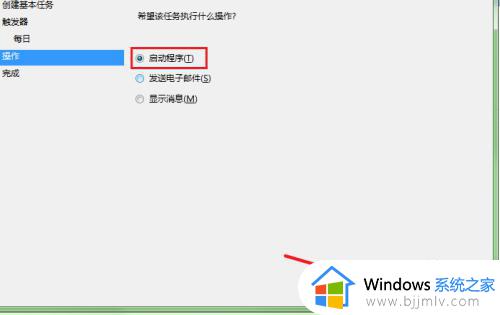
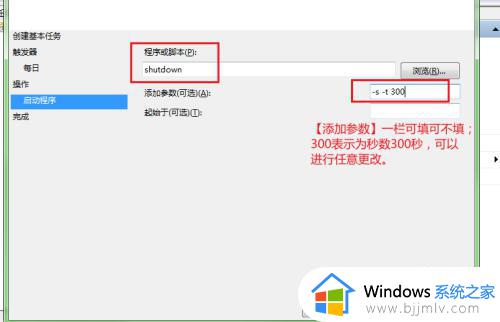
6、在最后一步中,查看具体的设置信息,点击【完成】即可成功设置定时关机操作。
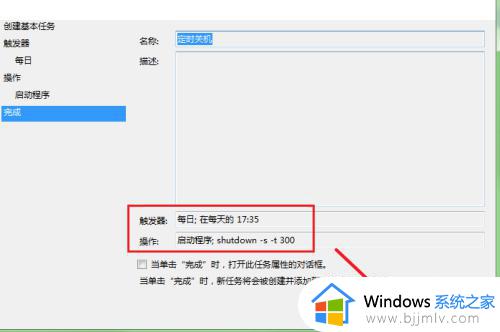
上述就是小编给大家讲解的win7设置每天定时关机方法了,有需要的用户就可以根据小编的步骤进行操作了,希望能够对大家有所帮助。